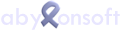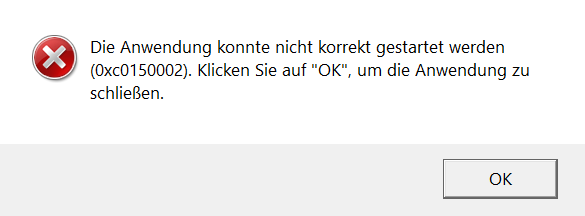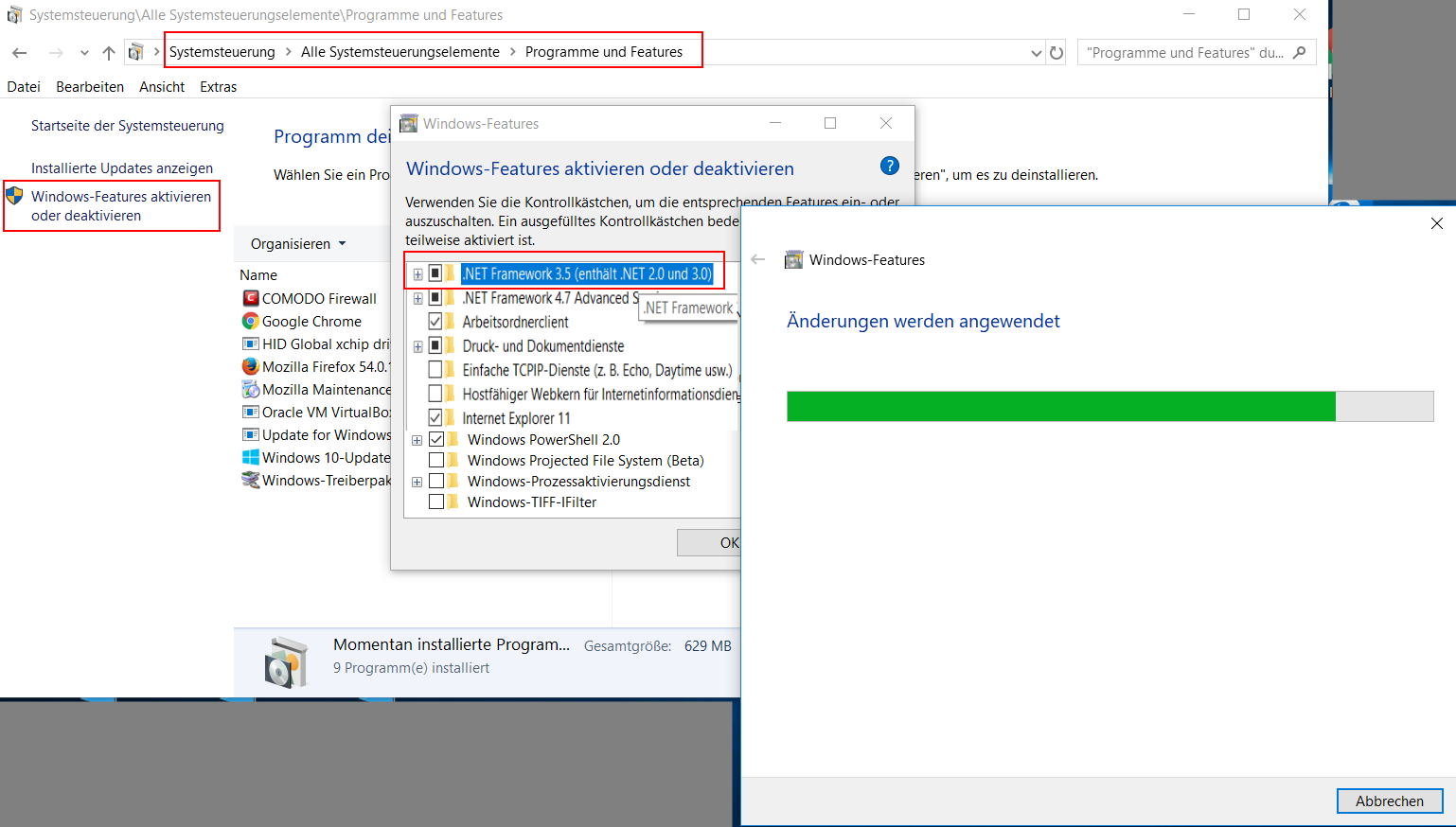In diesem Fall können wir folgenden Abhilfen anbieten.
1. Plugins prüfen
Öffnen Sie den Einstellungsdialog und wechseln auf die Seite "Explorer Plugins Einstellungen". Prüfen Sie hier, ob das entsprechende PlugIn aktiviert ist (Häckchen).
2. Module deaktivieren / aktivieren
Öffnen Sie den Einstellungsdialog und wechseln auf die Seite "Explorer Plugins". Deaktivieren Sie zunächst über das Ampelmännchen die Plugins. Danach können Sie die Plugins wieder aktivieren.
3. Registrierung der Plugin-DLL
Starten Sie zunächst die Kommandozeileneingabe mit Administrationsrechten (Start -> Ausführen -> cmd.exe). Wechseln Sie danach in das abylon Programmverzeichnis (mit cd). Geben sie hier den Befehl "regsvr32 [Plugin-Dll] ein.
Als Plugin-Dll geben Sie folgende Dateien an:
- abylon BASIC: 32bit = APMBOle.DLL, 64bit = APMBOleX64.DLL
- abylon READER: 32bit = APMROle.DLL, 64bit = APMROleX64.DLL
- abylon ENTERPRISE: 32bit = APMPOle.DLL, 64bit = APMPOleX64.DLL
- abylon SHREDDER: 32bit = SAWOle.DLL, 64bit = SAWOleX64.DLL
4. Kontrollieren, ob alle Registry-Einträge vorhanden sind
Öffnen Sie den Registry-Editor (Start -> Ausführen -> regedit.exe) und prüfen, ob die folgenden 10 Einträge vorhanden sind. Nur wenn alle Werte vorhanden sind und keine Fehler aufweisen, wird das Menü im Datei Explorer angezeigt.
1. HKEY_CLASSES_ROOT\*\ShellEx\ContextMenuHandlers\apmcrypt -> REG_SZ: ID siehe unten
2. HKEY_CLASSES_ROOT\CLSID\{ID siehe unten} -> REG_SZ: apmcrypt
3. HKEY_CLASSES_ROOT\Directory\background\shellex\ContextMenuHandlers\apmcrypt -> REG_SZ: {ID siehe unten}
4. HKEY_CLASSES_ROOT\Directory\shellex\ContextMenuHandlers\apmcrypt -> REG_SZ: {ID siehe unten}
5. HKEY_CLASSES_ROOT\Drive\shellex\ContextMenuHandlers\apmcrypt -> REG_SZ: {ID siehe unten}
6. HKEY_LOCAL_MACHINE\Software\Classes\*\ShellEx\ContextMenuHandlers\apmcrypt -> REG_SZ: {ID siehe unten}
7. HKEY_LOCAL_MACHINE\Software\Classes\CLSID\{ID siehe unten} -> REG_SZ: apmcrypt
8. HKEY_LOCAL_MACHINE\Software\Classes\Directroy\background\shellex\ContextMenuHandlers\apmcrypt -> REG_SZ: {ID siehe unten}
9. HKEY_LOCAL_MACHINE\Software\Classes\Directory\shellex\ContextMenuHandlers\apmcrypt -> REG_SZ: {ID siehe unten}
10. HKEY_LOCAL_MACHINE\Software\Classes\Ddrive\shellex\ContextMenuHandlers\apmcrypt -> REG_SZ: {ID siehe unten}
Für die einzelnen Programme müssen die folgenden IDs eingesetzt werden:
- abylon READER = {5fbcd2e0-73dd-11ce-993c-43aa004adb6c}
- abylon BASIC = {5fbcd2e0-73dd-11ce-993c-42aa004adb6c}
- abylon ENTERPRISE = {5fbcd2e0-73dd-11ce-993c-41aa004adb6c}
- abylon SHREDDER = {5fbcd2e0-73dd-11ce-993c-00aa004adb6c}